发布时间:2016-12-07 17: 33: 14
使用反相命令可以反转图像中的颜色,将一个正片黑白图像变为负片,来创建像摄影负片效果的图像或拼合图像外观。 CorelDRAW为用户提供多种反显操作,在创意设计时可达到各种意想不到的视觉效果。
在CDR中关于反相,提供三种方法:方法一、打开CorelDRAW软件,导入一张图片。
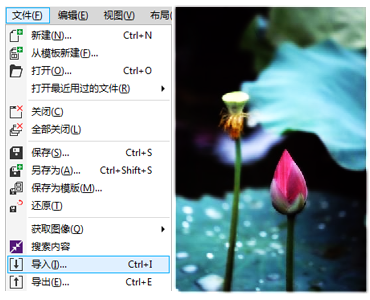
执行“效果>变换>反转颜色”可将图片反相,效果如图所示。
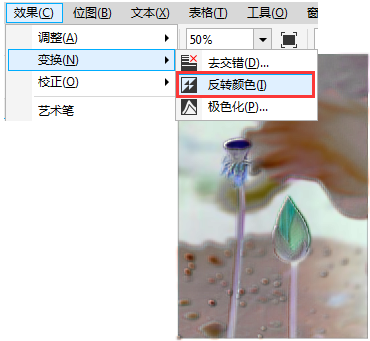
方法二、或者使用透明度工具,设置“合并模式”为反转,也可以将图像进行反相显示,如图所示。
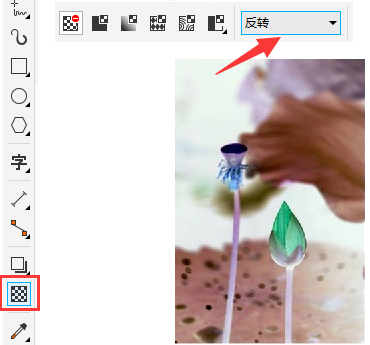
另外,在“位图>颜色转换”中的“曝光”滤镜,可以将图像制作成类似胶片底片的效果,进行颜色的反相。对比效果如下图所示。
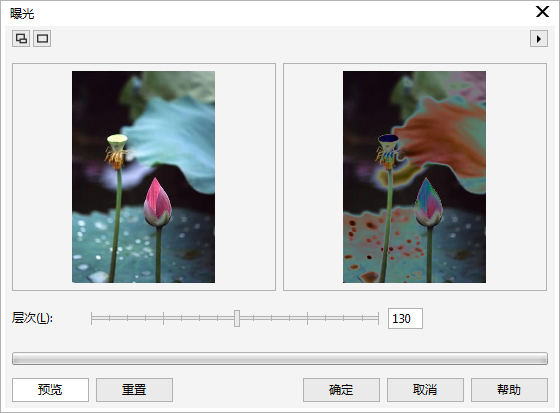
上面是针对有颜色的图像进行的反相操作,如果想达到纯黑白效果的反相,可先将图像进行去色处理,关于如何去色的操作,请参阅:CorelDRAW X8中如何对图片进行去色处理。然后在执行“反转颜色”命令。
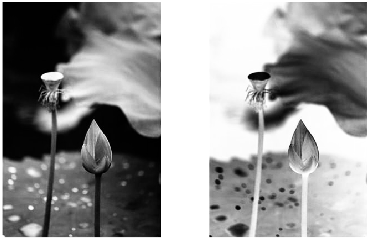
透明工具下的“合并模式”,操作一样。
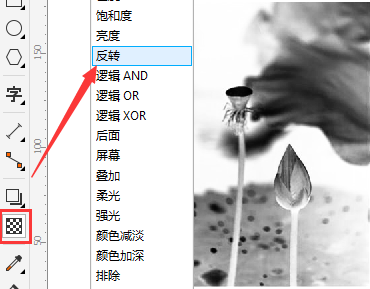
注:如果位图图片的对比度不强,可以借助调和曲线命令,增加对比,这样做出来的负片效果会更强烈。
以上的反显颜色均对位图或矢量图形有效。
CorelDRAW是一款通用且强大的矢量图形设计软件,让创意和功能结合打造专属风格,关于CorelDRAW的更多内容请点击CDR教程咨询。
展开阅读全文
︾